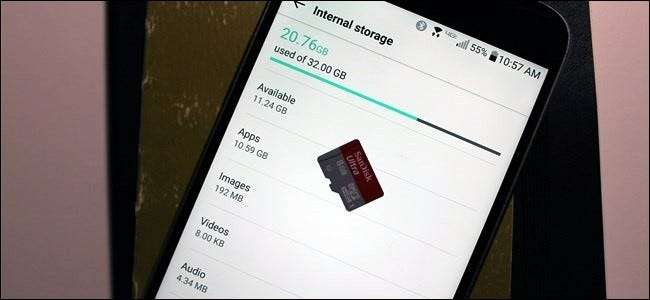
Telefoanele și tabletele Android se pot umple rapid în timp ce descărcați aplicații, adăugați fișiere media precum muzică și filme și cache date pentru utilizare offline. Multe dispozitive de nivel inferior pot include doar câțiva gigaocteți de stocare, ceea ce face ca acest lucru să devină și mai problematic.
Cu cât aveți mai puțin spațiu, cu atât veți avea nevoie de mai mult timp pentru a gestiona spațiul de stocare intern. Dacă vă aflați în mod regulat fără spațiu și care trebuie să îl gestionați, vă recomandăm să obțineți un telefon sau o tabletă cu mai mult spațiu de stocare data viitoare .
Utilizați instrumentul de stocare încorporat Android
LEGATE DE: Gestionarea stocării și copiilor de siguranță ale dispozitivului dvs.
Versiunile moderne de Android au un panou de stocare care vă va arăta exact ceea ce ocupă stocarea pe dispozitivul dvs. Pentru a găsi acest lucru, deschideți ecranul Setări și atingeți Stocare. Puteți vedea cât spațiu este folosit de aplicații și de datele acestora, de imagini și videoclipuri, fișiere audio, descărcări, date memorate în cache și alte fișiere diverse. Lucrul este că funcționează puțin diferit, în funcție de versiunea de Android pe care o folosești.
Android 8.0 Oreo
Google a adoptat o abordare fundamental diferită cu Oreo față de versiunile anterioare de Android, împărțind meniul de stocare într-o listă mai detaliată.
În cazul în care lista a fost grupată în funcție de aplicații și apoi de diferite tipuri de fișiere în Nougat și mai jos (despre care vom vorbi mai jos), Oreo face lucrurile puțin diferit în funcție de grupuri și fișiere împreună pe categorii. De exemplu, atunci când deschideți opțiunea „Fotografii și videoclipuri”, aceasta nu vă arată doar ce imagini și videoclipuri ocupă spațiu pe telefon, ci și orice aplicații asociate, cum ar fi editorii foto sau video.
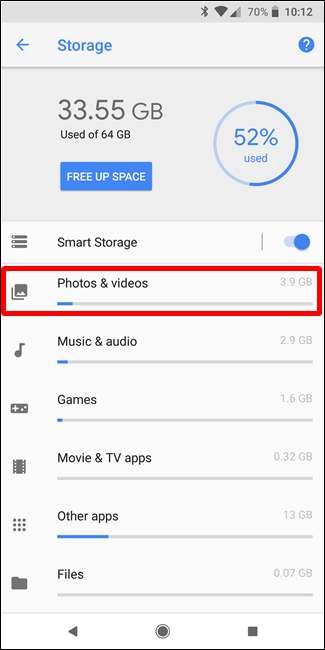

Nu toate aplicațiile se vor încadra în categoriile predefinite, deci există un fel de depășire pentru orice altceva, numit „Alte aplicații”. În mod similar, există o opțiune „Fișiere” care listează orice fișier care nu se încadrează în altă categorie.
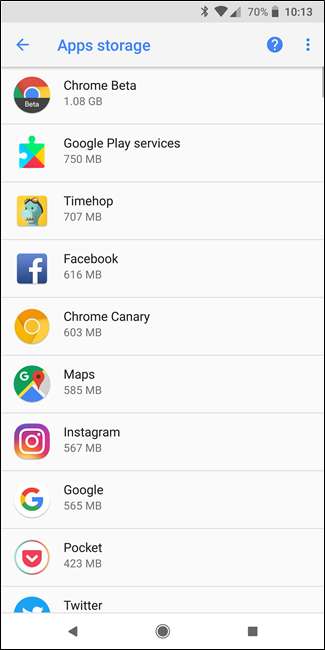
Acum, tot ce s-a spus, există, de fapt, o modalitate absurd de ușoară de a elibera spațiu în Oreo, fără a fi nevoie să căutați fiecare intrare din meniu: butonul mare „Eliberare spațiu” din partea de sus. Apăsați-l.
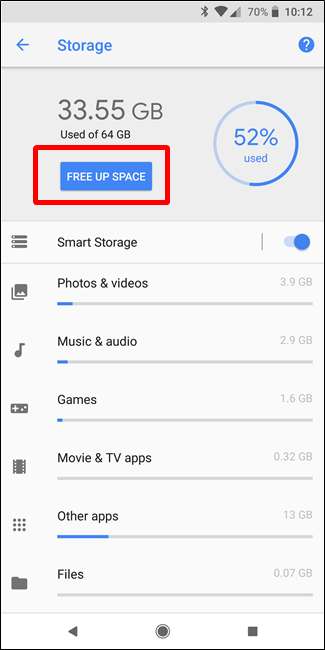
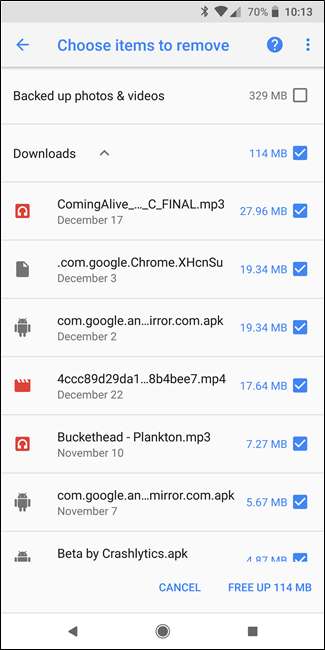
Dacă faceți acest lucru, va apărea în principiu o listă de descărcări pe dispozitivul dvs., precum și orice fotografii și videoclipuri care au fost deja salvate (aceasta este o opțiune simplă de verificare, nu o listă completă) și orice „aplicații utilizate rar”, dacă este cazul . Alegeți ce doriți să ștergeți și puf— spațiu liber în casă.
Cu toate acestea, dacă acest lucru nu vă este suficient de clar, este timpul să căutați manual fiecare opțiune. Acordați o atenție deosebită aplicațiilor și cantității de date pe care le stochează - de exemplu, aplicații precum Google Play Music (sau alte aplicații de streaming muzical) pot stoca destul de multe date pe măsură ce transmit în flux. Ștergeți asta pentru a vă economisi o grămadă de spațiu.
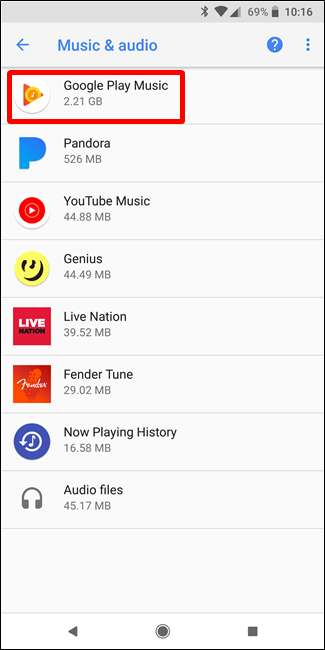
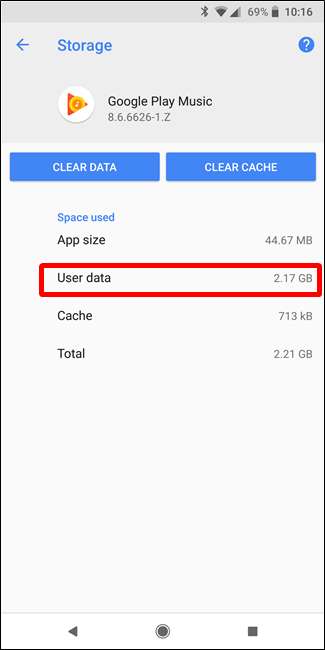
Android 7.0 Nougat și mai jos
După ce vă aflați în meniul Stocare în orice versiune de Android de sub Oreo, trebuie doar să atingeți o opțiune pentru vedeți exact ce folosește spațiul și ștergeți-l . De exemplu, puteți atinge Aplicații pentru a vedea o listă de aplicații care utilizează cel mai mult spațiu și pentru a le elimina. Atingeți descărcări pentru a vizualiza lista de descărcări în care puteți elimina fișiere și atingeți datele cache pentru a șterge datele tuturor aplicațiilor instalate. Utilizați celelalte opțiuni pentru a vizualiza fișierele care ocupă spațiu și a le elimina pe cele pe care nu le doriți.
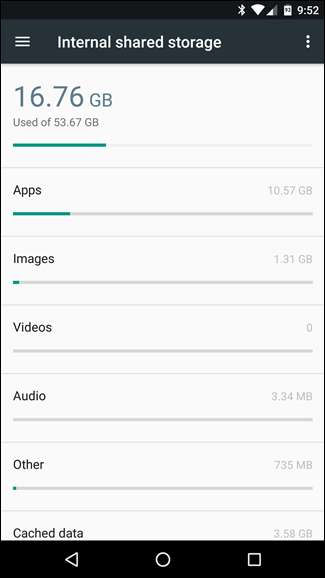
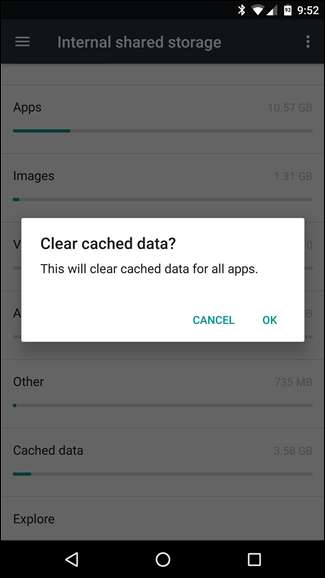
Când vă ocupați de aplicații, rețineți că aplicația în sine, datele sale și memoria cache se adaugă la spațiul total utilizat de aplicație. De exemplu, dacă aveți instalat Spotify și ați memorat în cache o mulțime de muzică offline, este posibil ca Spotify să folosească peste 1 GB de spațiu. Puteți șterge memoria cache a Spotify pentru a elimina cu forța toate acestea sau lansa aplicația Spotify și spuneți-i să memoreze în cache mai puține date pentru ascultare offline. Orice aplicație care memorează în cache date pentru utilizare offline va funcționa astfel. În captura de ecran de mai jos, Google Play Music are o dimensiune de numai 40,66 MB, dar stochează 2,24 GB de muzică cache.
Puteți vedea cât spațiu folosește o aplicație pentru acele fișiere de date și puteți elimina datele din cache pentru o aplicație individuală atingând-o în lista de aplicații, accesibilă atingând aplicații din panoul de stocare sau atingând aplicații pe ecranul principal de setări.
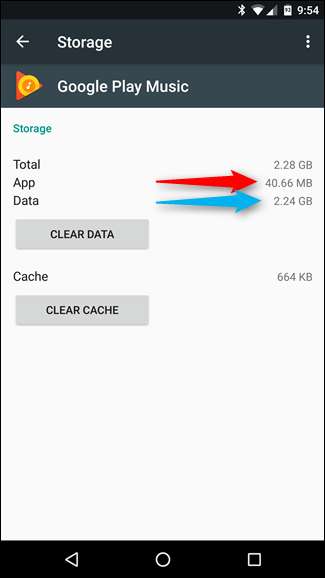
Vedeți care dosare și fișiere ocupă cel mai mult spațiu cu Files Go
LEGATE DE: Cum să gestionați fișiere și să utilizați sistemul de fișiere pe Android
Instrumentul încorporat Android este util pentru vizualizarea spațiului utilizat de diferite tipuri de date, dar nu și a cantității exacte de spațiu utilizat de fișiere și foldere individuale. Pentru aceasta, veți avea nevoie de o nouă aplicație numită Files Go de la Google. Este gratis în Magazin Play , așa că mergeți mai departe și dați-i o descărcare. Va trebui să acordați permisiuni de stocare și acces la aplicație atunci când o declanșați, deci treceți prin aceasta pentru a trece în partea principală a aplicației.
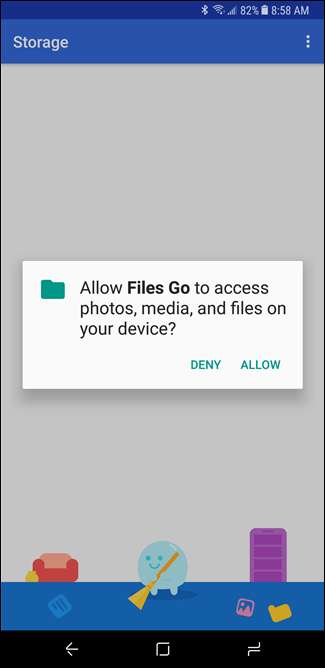
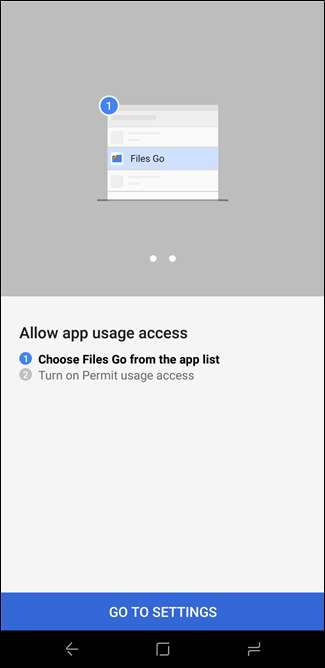
Interfața principală vă va arăta câteva lucruri destul de interesante chiar din poartă: aplicații neutilizate (dacă aveți), fișiere cu rezoluție redusă, fișiere duplicate, fișiere temporare, descărcări și fișiere care ocupă mult spațiu. Este foarte intuitiv și vă permite să identificați rapid aplicațiile și fișierele care sunt literalmente doar spațiu irosit.
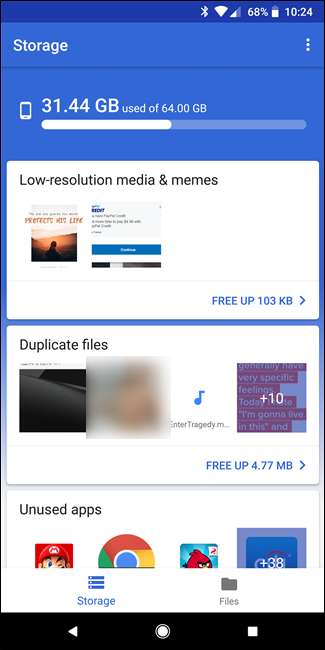
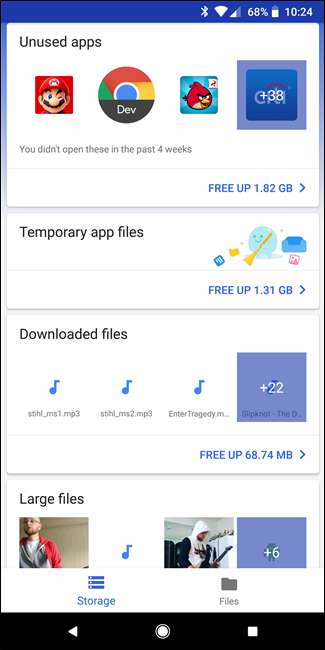
Apăsând pe oricare dintre cărțile de categorie vă va arăta conținutul categoriei respective, permițându-vă să alegeți și să alegeți ce doriți să ștergeți. Chiar și opțiunea Fișiere temporare vă permite să vedeți ce aplicații țin de date, permițându-le să le ștergeți individual.
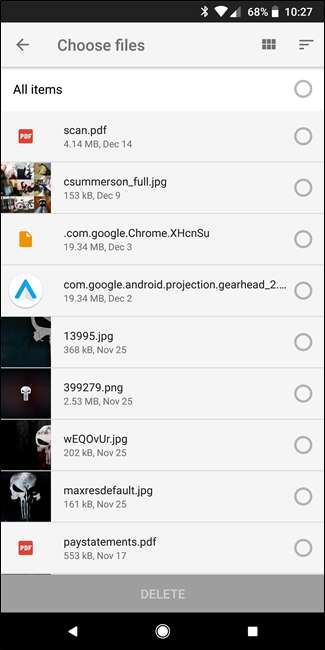
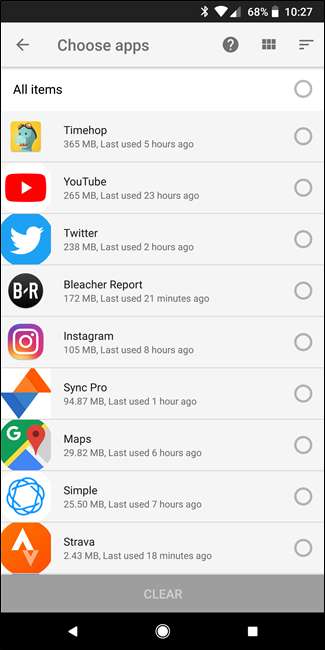
Dar așteptați, mai sunt multe: atingând opțiunea „Fișiere” din partea de jos, vă va permite să aruncați o privire asupra spațiului de stocare într-o vizualizare mai categorizată, foarte asemănătoare cu dispozitivele Android care rulează Nougat sau mai vechi. Acest lucru este excelent pentru oricine rulează Oreo care preferă vechiul aspect de stocare.
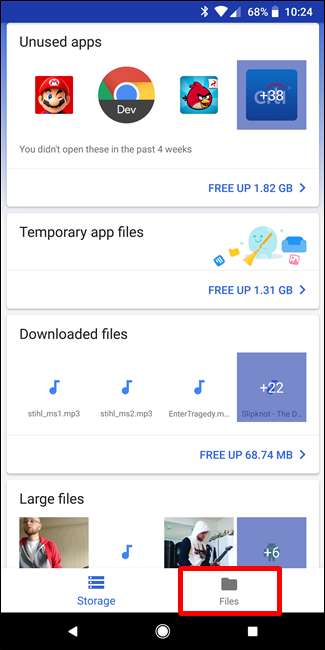
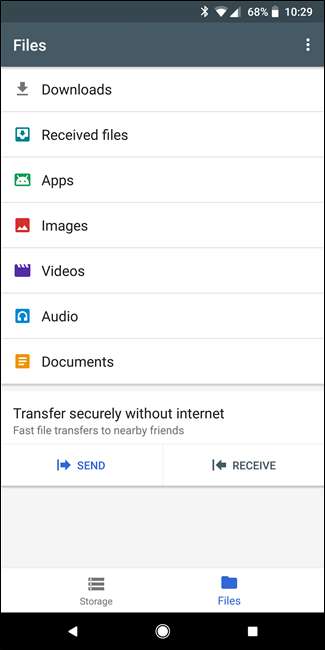
Dacă atingeți fiecare opțiune, veți vedea o defalcare mai detaliată a conținutului acesteia. De exemplu, intrarea Imagini vă va arăta totul din acel folder, inclusiv capturi de ecran, descărcări și altele asemenea. De asemenea, puteți alege să sortați rezultatele după nume, dată și dimensiune. Îl recomand pe acesta din urmă, deoarece încercați să goliți spațiul.
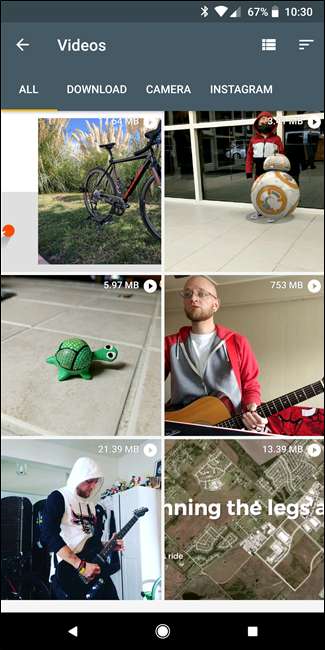
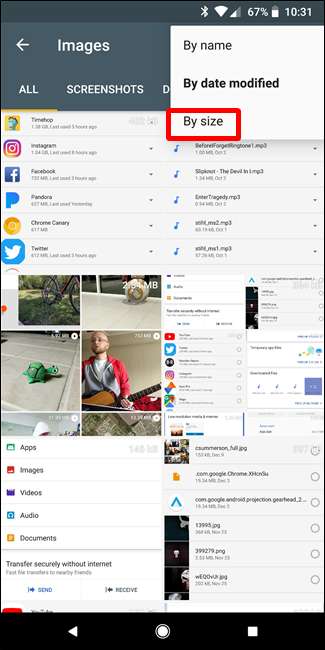
Adăugați un card SD și mutați datele acolo
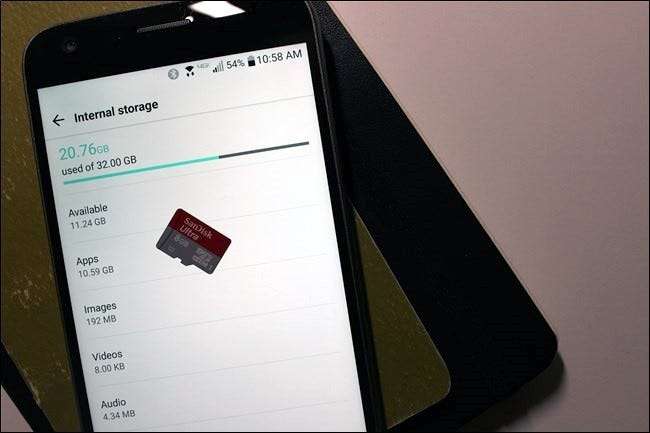
Multe dispozitive Android sunt livrate în continuare cu sloturi pentru carduri microSD, deși devin din ce în ce mai puțin frecvente. Dacă telefonul sau tableta dvs. au un slot pentru card microSD, puteți cumpărați un card microSD și introduceți-l în dispozitivul dvs. pentru a câștiga mai mult spațiu de stocare. Spațiul de stocare pe care îl câștigați poate conține muzică, videoclipuri, imagini și alte fișiere media - și, în unele cazuri, chiar și aplicații (consultați secțiunea următoare). Unele aplicații vă pot permite să mutați și locațiile cache pe cardul SD.
Dacă dispozitivul dvs. are deja un card SD, aceasta este o opțiune bună dacă doriți mai mult spațiu de stocare. Cardurile MicroSD sunt destul de ieftine, deci puteți face upgrade și puteți obține mult mai mult spațiu de stocare la un preț destul de mic. O privire rapidă la Amazon afișează carduri de 32 GB pentru 10 USD și carduri de 64 GB pentru 19 USD.
După instalarea cardului SD, formatați-l ca stocare portabilă sau internă (dacă telefonul dvs. are Android 6.0 Marshmallow), conectați dispozitivul la computer și mutați muzica, fișierele media și alte fișiere în spațiul liber al cardului SD.
LEGATE DE: Cum se cumpără un card SD: Clasele de viteză, dimensiunile și capacitățile explicate
Mutați aplicațiile pe cardul SD
În funcție de telefon și de versiunea de Android, puteți muta aplicații pe cardul SD pentru a elibera spațiu.
Utilizatorii cu Android Marshmallow și versiunile ulterioare pot face acest lucru până la formatarea cardului SD ca stocare internă . Apoi, cardul SD va fi văzut ca stocare locală pe acel dispozitiv. Sistemul va stabili ce aplicații au cel mai mult sens să mutați pe cardul SD, apoi mergeți mai departe și le mutați. Nu puteți discerne între spațiul de stocare intern adevărat și un card SD formatat pentru uz intern, așa că acum există o modalitate de a muta manual aplicații individuale. (De asemenea, nu veți mai putea muta cardul SD între dispozitive, cu excepția cazului în care îl ștergeți și îl formatați din nou.)
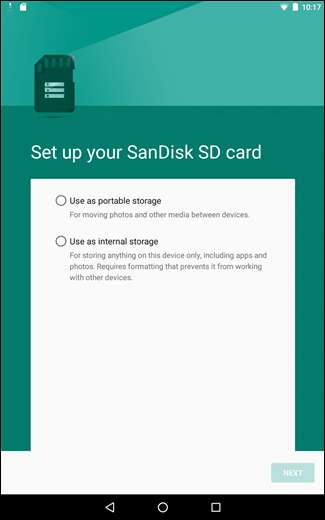
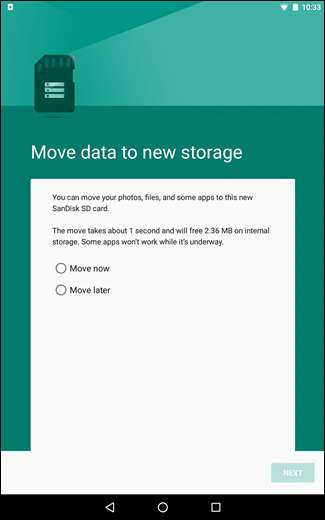
LEGATE DE: Cum se instalează și se mută aplicațiile Android pe cardul SD
Dacă rulați o versiune Android pre-Marshmallow, puteți muta unele aplicații utilizând funcțiile încorporate ale Android sau puteți muta orice aplicație înrădăcinând telefonul și partiționând cardul SD. Puteți găsi instrucțiuni pentru ambele metode din acest ghid .
Mutați fotografiile în nor
Fotografiile pot ocupa mult spațiu pe un smartphone modern. În loc să le stocați pe telefon, ați putea utilizați o aplicație care încarcă automat fotografiile pe care le faceți într-un cont online precum Google Photos, Dropbox, Microsoft OneDrive, Flickr sau altceva. Google Photos este integrat în aplicația „Photos” de pe dispozitivul dvs. Android și oferă stocare nelimitată a fotografiilor. Le puteți accesa din aplicația Foto sau de la photos.google.com pe orice computer.
LEGATE DE: Preia controlul asupra încărcărilor automate de fotografii ale smartphone-ului tău
Cu toate acestea, faceți acest lucru, puteți utiliza apoi aplicația Fotografii de pe dispozitivul dvs. pentru a elimina copiile fotografiilor stocate pe dispozitivul dvs., eliberând potențial gigaocteți de spațiu. Puteți, de asemenea, să copiați acele fotografii pe computer și să le faceți backup în mod vechi. Cea mai bună parte a utilizării acestei metode este că puteți accesa în continuare toate fotografiile dvs. prin intermediul aplicației Fotografii, indiferent dacă sunt stocate local sau în cloud. Este fără sudură (și strălucitor).
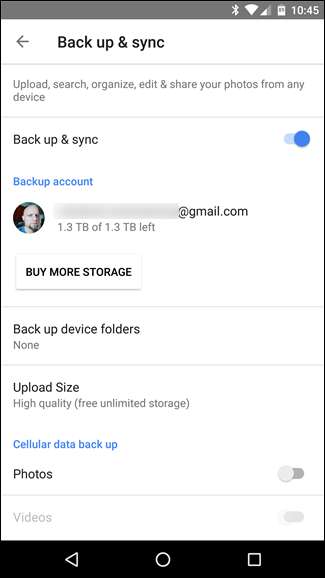
Dacă nu vă place Google Foto, puteți face acest lucru și cu alte aplicații, ca Dropbox .
Același truc ar putea funcționa cu alte fișiere care ocupă mult spațiu pe dispozitivul dvs. - de exemplu, puteți încărca o colecție mare de muzică într-un serviciu precum Google Play Music și să o transmiteți înapoi pe dispozitiv printr-o conexiune la Internet, memorând în cache fișierele aveți nevoie în loc să stocați întreaga colecție pe telefon.
La sfârșitul zilei, aceste trucuri vor merge atât de departe - așa că pentru următorul dvs. telefon, asigurați-vă că aveți suficient spațiu de stocare pentru toate fișierele. Dar, într-o ciupire, aceste trucuri ar trebui să vă ajute să obțineți puțin mai mult spațiu pentru a se potrivi lucrurilor care contează.







